Подключение apple carplay hyundai
![]() Выполните следующие шаги для начала работы:
Выполните следующие шаги для начала работы:
- Убедитесь, что вы находитесь в области, которая поддерживает CarPlay также и то, что ваш автомобиль поддерживает CarPlay от.
- Начать свой автомобиль, то убедитесь, что Сири на.
- Подключите ваш iPhone к вашему автомобилю:
- Если ваш автомобиль поддерживает CarPlay можно через USB кабель, подключите устройство в USB-порт в вашем автомобиле. USB-порт может быть помечен значком функция CarPlay или значок смартфона.
- Если ваш автомобиль поддерживает беспроводное система CarPlay, нажмите и удерживайте кнопку голосовых команд на руле. Убедитесь, что ваш стерео в беспроводной или Bluetooth-режиме. Затем на вашем iPhone, перейдите в Настройки > Общие > и CarPlay, нажмите доступных автомобилей, а затем выберите ваш автомобиль. Проверьте руководство по эксплуатации автомобиля для получения дополнительной информации.
Если ваш автомобиль поддерживает функция CarPlay или Siri глаза бесплатно, нажмите и удерживайте кнопку голосовых команд на руле, а вы говорите, что вам нужно. Если вы не знаете, где голос-командная кнопка, проверьте в руководстве пользователя для вашего автомобиля или стерео.При использовании тапов на дисплее в вашем автомобиле будет показывать доступные приложения. Чтобы добавить, удалить или изменить порядок, в котором приложения на вашем устройстве iOS:
- Перейти к параметры > общие, и нажмите вниз.
- Выберите ваш автомобиль.
- Добавление и удаление иконок для добавления или удаления приложений. Нажмите и перетащите приложение, чтобы изменить порядок иконок.
Появятся только те приложения, которые поддерживаются и CarPlay. Если у вас есть проблема с сторонним приложением, попробуйте связаться с разработчиком приложений.
Если журналисты не работает, как вы ожидаете, убедитесь, что ваш iPhone имеет последнюю версию iOS. После обновления iPhone, выполните следующие действия—проверки CarPlay и после каждого шага:
- Если CarPlay и не автоматически включается, ищите логотип CarPlay на дисплей вашего автомобиля. и ваш автомобиль. .
- Если ваш iPhone не обнаружены и CarPlay, убедитесь, что система CarPlay не ограничено. Перейдите в меню Настройки > Экран > содержание и ограничения конфиденциальность, коснитесь разрешенные приложения и убедитесь, что система CarPlay с поддержкой.
- Перейдите в раздел Настройки > Общие > и CarPlay, и нажмите забыть эту машину.
- Проверьте ваше соединение:
- Если у вас есть проводное подключение, попробуйте подключиться с другим кабелем USB к другому порту USB, если у вас есть.
- Если у вас есть беспроводное соединение, включить режим «в самолете», перейдя в настройки > режим «в самолете». Не включить режим «в самолете» из Центра управления.
- В случае необходимости, установить обновления прошивки. Проверьте руководство по эксплуатации вашего автомобиля для получения дополнительной информации.
Если вы все еще есть проблемы с подключением на CarPlay, обратитесь в службу поддержки Apple.
Как работает huawei hicar
Новое приложение называется Huawei HiCar и позволяет смартфону подключаться к бортовому компьютеру автомобиля. Судя по всему, чтобы всё заработало, штатному софту требуется изначальная интеграция с приложением. Во всяком случае, было бы странно рассчитывать на то, что HiCar всё делает самостоятельно, тем более, что делает он, по уверениям разработчиков, очень много.
Например, приложение позволяет со смартфона получать доступ к парковочным камерам автомобиля, чтобы просматривать с них изображение, управлять климат-контролем, включать и отключать дворники, настраивать положение зеркал заднего вида и, само собой, управлять медиасистемой.
Интерфейс
Эти две системы используют совершенно разные подходы к своему пользовательскому интерфейсу.
Android Auto в значительной степени угробляет мобильную операционную систему, хотя некоторые аспекты дизайна остаются. Внизу экрана вы увидите горизонтальную панель навигации. В отличие от мобильной ОС, которая включает в себя только три кнопки на панели, Android Auto имеет пять вкладок.
По умолчанию вкладки позволяют перейти к экрану навигации, телефону, домашнему экрану, аудиовыходу и приложениям производителя. Если вы используете стороннее приложение, оно может обогнать некоторые вкладки для навигации внутри приложения.
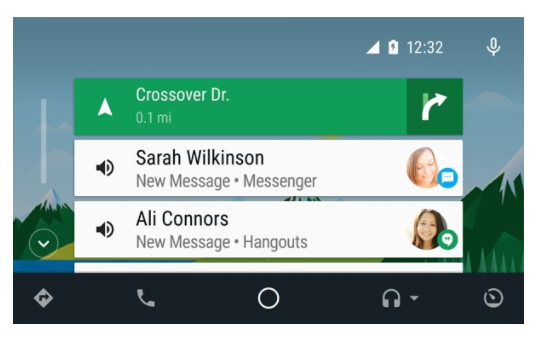
Когда вы не используете приложения, сам экран основан на карте. Главный экран работает с Google Now, чтобы предоставить вам прямую трансляцию возможных маршрутов, обновлений трафика и обновлений погоды. Он даже будет отслеживать ваш почтовый ящик, чтобы узнать, нужны ли вам указания на встречу или в аэропорт. Двойное нажатие на кнопку аудио выводит список всех совместимых аудио приложений в виде карты.
В отличие от CarPlay является производным от iOS. Любой, кто провел какое-то время, используя мобильную операционную систему Apple, мгновенно узнает, как она выглядит. По сути, это увеличенная версия домашнего экрана iOS с квадратными значками приложений и кнопкой «Домой».
CarPlay является функциональным и навигационным приложением, в то время как вождение является плавным. Но это не так радует глаз, как система Android, и не имеет полезных обновлений, предоставляемых Android Auto.
Телефоны huawei и honor
- Huawei Y5 2022
- Huawei Y6 2022
- Huawei Y7 2022
- Huawei Y9 2022
- Huawei P Smart 2020
- Huawei P Smart 2021 (без сервисов Google, совместимость не гарантируется)
- Huawei P Smart 2022
- Huawei P Smart 2022
- Huawei P20
- Huawei P20 Pro
- Huawei P20 Lite
- Huawei P30
- Huawei P30 Pro
- Huawei P30 Lite
- Huawei P40 (без сервисов Google, совместимость не гарантируется)
- Huawei P40 Pro (без сервисов Google, совместимость не гарантируется)
- Huawei P40 Pro Plus (без сервисов Google, совместимость не гарантируется)
- Huawei P40 Lite (без сервисов Google, совместимость не гарантируется)
- Huawei P50 (без сервисов Google, совместимость не гарантируется)
- Huawei P50 Pro (без сервисов Google, совместимость не гарантируется)
- Huawei Mate 10
- Huawei Mate 10 Pro
- Huawei Mate 20
- Huawei Mate 20 Pro
- Huawei Mate 20 Lite
- Huawei Mate 30
- Huawei Mate 30 Pro
- Huawei Mate 30 Lite
- Huawei Mate 40 (без сервисов Google, совместимость не гарантируется)
- Huawei Mate 40 Pro (без сервисов Google, совместимость не гарантируется)
- Huawei Mate RS
- Honor 9
- Honor 9X
- Honor 9 Lite
- Honor 10
- Honor 10 Lite
- Honor 20 (без сервисов Google, совместимость не гарантируется)
- Honor 20 Pro (без сервисов Google, совместимость не гарантируется)
- Honor 20 Lite (без сервисов Google, совместимость не гарантируется)
- Honor 30 (без сервисов Google, совместимость не гарантируется)
- Honor 30 Pro (без сервисов Google, совместимость не гарантируется)
- Honor 30 Pro Plus (без сервисов Google, совместимость не гарантируется)
- Honor 30 Lite (без сервисов Google, совместимость не гарантируется)
- Honor 50
- Honor 50 Pro
- Honor Magic 4
- Honor Magic 4 Pro
- Honor View 10
- Honor View 20
- Honor View 30 (без сервисов Google, совместимость не гарантируется)
- Honor View 30 Pro (без сервисов Google, совместимость не гарантируется)
- Honor Play
- Honor Nova 3
Конкуренты и первые в списке по интеграции CarPlay

Поклонники Apple естественно выберут CarPlay, а вот любителям Android будет ближе по душе Android Auto. Покупая б/у автомобиль с рук, с ранее установленной системой, стоит понимать, что её никак нельзя будет сменить, разве что перешить у официального представителя.

дистанционное управление
CarPlay в автомобилях Volvo может распознать владельца машины за множеством различных параметров, которые знает только водитель и система. В случае ДТП система автоматически подаст сигнал SOS не зависимо от наличия системы экстренного вызова. Таким образом, Volvo повысила безопасность своих автомобилей.
Вывод о системе CarPlay можно сделать один, такие системы делают автомобиль умней и более безопасней.
Видео работы CarPlay в автомобиле Volvo:
Защита автомобилей Volvo с помощью IPhone:
Покупка нового автомобиля — это весело, пока вы не погрузитесь в изучение его информационно-развлекательной системы. Автопроизводители — чей опыт больше именно в транспортных средствах, а не в программном обеспечении, как правило, устанавливают слишком сложные системы, которые заставляют вас чувствовать себя пещерным человеком, в первый раз использующим смартфон.
Это не самая лучшая вещь, когда у вас есть другие приоритеты. Например, следить за состоянием на дороге.
Через Bluetooth (без проводов)
Один из самых удобных и популярных способов. Все очень просто: смартфон подключается к автомагнитоле по Bluetooth и воспроизводит звук через динамики автомобиля. А в некоторых случаях (в зависимости от магнитолы) можно использовать автомобильную акустическую систему для разговора по громкой связи. На дисплее радио отображается информация о звонках, уровне сети, заряде аккумулятора смартфона и другие функции. А сам процесс подключения практически ничем не отличается от подключения телефона к беспроводной гарнитуре или колонке.
Главное, чтобы ваша автомагнитола поддерживала Bluetooth. Это можно узнать, посмотрев инструкцию или характеристики на официальном сайте. Если у вас в машине нормальное головное устройство, вы, скорее всего, будете знать, есть там Bluetooth или нет. Также в большинстве случаев на самом устройстве есть значок Bluetooth или соответствующий пункт в настройках. Процесс подключения смартфона к акустической системе вашего автомобиля может отличаться от моей инструкции.
Как подключить:
Вам нужно переключить радио в режим Bluetooth (BT AUDIO). Обычно это делается с помощью кнопки Mode. В зависимости от устройства может потребоваться активация режима подключения (если телефон не определяет радио через Bluetooth). Открываем настройки Bluetooth на телефоне и выбираем там нашу магнитолу
При этом неважно, iPhone это или Android-смартфон.
По радио скорее всего нужно будет подтвердить подключение. На моем экране появилось сопряжение, а затем сопряжение и два варианта НЕТ и ДА
Выберите ДА (разрешить сопряжение) и подтвердите.
Все связано!
Экран радио показывал уровень сигнала сети и уровень заряда моего iPhone (также работает на Android). Также в телефоне был запрос разрешения на синхронизацию моих контактов. Чтобы иметь возможность совершать и принимать звонки через автомобильный динамик. Нас интересует прослушивание музыки с телефона. Все звуки телефона воспроизводятся через динамики автомобиля. Просто включаем музыку на телефоне (в плеере, Apple Music, Spotify, Deezer, Google Play Music, YouTube, в браузере) и слушаем. Слушать аудиокниги можно через специальные приложения.
Треки можно менять с помощью кнопок на магнитоле или на руле. Вы также можете управлять громкостью, принимать звонки. Но это зависит от функциональности магнитолы или комплектации вашего автомобиля.
Важно! Если у вас радио без Bluetooth, вы можете приобрести специальный Bluetooth-передатчик (приемник). Подключается через AUX, питается от USB
Затем вы можете выводить звук с любого телефона. Но просто менять треки на радио не получится, нужно делать это на телефоне. О передатчиках Bluetooth я расскажу подробнее.
Как слушать музыку в машине через USB с телефона
Считаю, что такое подключение на сегодняшний день одно из самых удобных и доступных. А если вам повезло и у вас есть автомобиль с поддержкой Apple CarPlay и Android Auto, то после подключения на экране головного устройства появятся иконки самых необходимых приложений, которые могут пригодиться в машине. Включая приложение «Музыка».
Функции
Большая часть функциональных возможностей Apple Carpley связана с Сири – голосовым помощником от компании Apple. Голосовое приложение Siri является проводником функций айфона, они включают в себя:
- звонок по телефону, отправка смс сообщений;
- прослушивание аудиокниги;
- радиостанции;
- навигация, составление маршрутов;
Простота использования системы CarPlay является большим плюсом. Особенно автолюбителями ценится приложение Сири, в большей степени тем, что позволяет диктовать смс сообщения.
Немаловажным фактом мультимедийного электронного приложения является и тот факт, что Карплей работает отдельно от бортового компьютера.
Подключение с использованием кабеля USB
- Перезагрузите устройство и бортовой компьютер автомобиля.
- Разблокируйте iPhone и откройте главный экран».
- Попробуйте подключиться к другому USB-кабелю или порту, если это возможно. Инструкции по подключению устройств Apple см в руководстве по эксплуатации вашего автомобиля.
- Осмотрите порт зарядки на наличие грязи или повреждений. Убедитесь, что зарядный кабель полностью вставлен в порт.
- Обновите свое устройство.
- Установите все обновления прошивки для вашей автомобильной стереосистемы.
- Попробуйте воспроизвести звук из другой программы. Если у вас не получается воспроизвести звук из сторонней программы, обратитесь за помощью к разработчику программы. Если вы не можете воспроизвести звук в приложении Apple, обратитесь в службу поддержки Apple.
Информация о продуктах, не принадлежащих Apple, или независимых веб-сайтах, которые не контролируются и не тестируются Apple, не является рекомендацией или одобрением со стороны Apple. Apple не несет ответственности за выбор, функциональность или использование сторонних веб-сайтов или продуктов. Apple также не несет ответственности за точность или достоверность информации, размещенной на сторонних веб-сайтах
Обратите внимание, что использование любой информации или продукта, опубликованных в Интернете, сопряжено с риском. Свяжитесь с вашим провайдером для получения дополнительной информации
Другие названия компаний или продуктов могут быть товарными знаками соответствующих владельцев.
Добрый день уважаемые читатели. Сегодня мы поговорим с вами о том, как подключить iPhone к любимой автомагнитоле. Давайте рассмотрим основные способы подключения айфона к автомагнитоле.
Карты
iPhone покажет путь.
Мощные и удобные возможности приложения «Карты» от Apple доступны вам и в автомобиле. CarPlay даже может предугадать, куда вы хотите отправиться, анализируя адреса в вашей Почте, Сообщениях, Календаре и Контактах. А в Картах появилась более детальная информация, голосовые пошаговые маршруты и впечатляющие 3D‑функции. Добраться до нужного места стало просто как никогда. Кроме того, можно одним касанием открыть список важных или полезных адресов, чтобы быстрее найти интересную точку, проложить маршрут в любимый ресторан или узнать, где расположена ближайшая заправка.
Сторонние приложения Apple CarPlay
Хотя вышеперечисленные приложения уже предустановлены на каждом iPhone, несколько сторонних приложений также работают с CarPlay. Хотя тонны на выбор не существует, все они поддерживают Siri для управления громкой связью.
На главном экране CarPlay вы увидите значки для любых совместимых с CarPlay приложений, установленных на вашем iPhone. В дополнение к перечисленным ниже приложениям CarPlay также оснащен приложениями производителей автомобилей для управления функциями вашего автомобиля.
6. Waze
С iOS 12 Apple открыла сторонние навигационные приложения для использования с CarPlay. Хотя Google Maps также доступны, Waze более четкий, поэтому мы включаем его здесь.
Основным преимуществом Waze является информация, полученная от сообщества. Приложение предупреждает вас о ближайших скоростных ловушках, строительных зонах или препятствиях на дороге. Попробуйте, если вы найдете Apple Maps тусклым.
Скачать: Waze (Свободно)
7. TuneIn Radio
Предпочитаете слушать радио в машине, но рядом нет любимой станции? TuneIn Radio, одно из лучших радиоприложений для iOS, доступно на CarPlay.
Используя его, вы можете просматривать более 100 000 радиостанций со всего мира. Для быстрого доступа сохраните избранное на телефоне, прежде чем начать движение.
Скачать: Радио TuneIn (Бесплатно, доступна подписка)
8. Звуковой
Если вам нравятся аудиокниги, сервис Amazon Audible — отличный способ исправить ситуацию. Подписка позволяет вам загружать и хранить новую книгу каждый месяц, и есть множество жанров на выбор. Если вы не хотите подписываться, вы можете покупать книги по отдельности, хотя это не так выгодно.
Внутри приложения CarPlay вы можете воспроизводить любые загруженные аудиокниги, поэтому обязательно сохраняйте их в автономном режиме при подключении к Wi-Fi. Ознакомьтесь с нашими лучшими звуковыми советами, чтобы получить больше от сервиса.
Скачать: слышимый (Бесплатно, доступна подписка)
9. WhatsApp
WhatsApp — одно из немногих сторонних приложений для обмена сообщениями, доступных в CarPlay (Telegram — другое). Когда вы открываете его, вы можете просто выбрать чтение непрочитанных сообщений вслух или диктовать новое сообщение.
Все голосовые команды, которые вы ожидаете, находятся здесь, поэтому вы можете заставить Siri читать ваши входящие сообщения и отвечать голосом. После установки приложения вы также увидите уведомления WhatsApp на главном экране CarPlay (если только вы не находитесь в режиме «Не беспокоить»).
Скачать: WhatsApp (Свободно)
10. Spotify
Если вы не используете Apple Music, вы, вероятно, используете Spotify для потоковой передачи музыки. Как и другие музыкальные приложения, вы можете просматривать списки воспроизведения и другую сохраненную музыку через интерфейс или просто использовать Siri, чтобы начать воспроизведение альбома или жанра. Spotify теперь также размещает подкасты, так что вы можете управлять всем в одном приложении.
Помните, что вам потребуется Spotify Premium, чтобы слушать музыку без рекламы, сохранять музыку в автономном режиме и отключать режим случайного воспроизведения.
Скачать: Spotify (Бесплатно, доступна подписка)
11. MLB
Если вы поклонник бейсбола, приложение MLB поможет вам не отставать от того, что происходит вокруг лиги. С CarPlay вы можете слушать аудио игры во время вождения, но для этого потребуется подписка на MLB Audio. Эта подписка также открывает другие дополнительные функции, включая сжатые игры.
Используя бесплатную версию, вы все еще можете проверить игру дня, но не можете слушать ее с CarPlay.
Скачать: MLB (Бесплатно, доступна подписка)
Другие приложения Apple CarPlay, чтобы попробовать
Как упоминалось ранее, многие другие лучшие приложения для CarPlay очень похожи на вышеперечисленные. Чтобы не раскрывать их все подробно, вот несколько других, которые могут вас заинтересовать:
- Пасмурная погода: Популярный менеджер подкастов с множеством функций.
- бандура: Самая известная служба интернет-радио, которая позволяет создавать персонализированные станции для чего угодно.
- приливный: Если вы не используете никаких других музыкальных приложений, возможно, вам подойдет этот музыкальный сервис hi-fi, который обещает более качественный звук, чем у конкурентов. Требуется подписка после бесплатной пробной версии.
- NPR One: Будьте в курсе последних новостей и ток-шоу с вашего местного общественного радио.
- iHeartRadio: Как и в TuneIn, это приложение позволяет слушать радиостанции со всего США.
- Бесплатные аудиокниги: Хотите слушать аудиокнигу в своей следующей поездке, не платя за Audible или не покупая ее в Apple Books? Это приложение предоставляет множество аудиокниг бесплатно.
Сроки запуска
Сторонние навигаторы — это именно то, что ожидали пользователи Apple при выходе iOS 12. Ранее «iOS для автомобилей» работала только с Apple Maps, из-за чего перемещение по дорогам российских автомобилистов было чрезвычайно затруднительным. Даже несмотря на то, что скооперировались с сервисом 2ГИС, благодаря которому географическое позиционирование на местности заметно улучшилось. Тем не менее, большинство пользователей придерживаются сторонних приложений. Именно поэтому часть владельцев смартфонов Apple задавалась вопросом, когда «Яндекс.Навигатор» добавят в Carplay.
Ответ уже есть: данное приложение благополучно функционирует на устройствах, где есть CarPlay. 12 сентября 2021 года вышло долгожданное iOS, которое позволило пользователям получить доступ к изменению списка приложений для сервиса Carplay.
Минусы
Отсутствие приложений для навигации
 Увы, но на данной фотографии представлена jailbreak версия телефона с iOS 12.
Увы, но на данной фотографии представлена jailbreak версия телефона с iOS 12.
Нет, они есть, и их не мало — Apple карты, Google Maps, 2Гис. Но работают они скудно. Apple Карты вообще не знают половины адресов, 2Гис похож на навигатор 1998-го года. Google Maps самый достойный вариант, только вот все равно уступает «тому самому приложению». А этого приложения — Яндекс.Навигатора в CarPlay нет и никогда не будет.
Почему не будет? Потому что уже несколько лет Яндекс пытается монетизировать каждый свой сервис и построить при этом единую инфраструктуру. И приложение будет только мешать. Рекламу на пол экрана не вкрячишь; развитию Яндекс.Авто помешает — «Зачем мне покупать Яндекс.Авто, когда тут такой прекрасный CarPlay». Да еще и интегрироваться не так просто — посмотрите вон на 2Гис.
Полная интеграция Siri
Нет, у вас не дежавю, просто работает Siri ужасно. Она не слышит, она запускает не то, что нужно, она не может ничего — даже выполнять самые простые действия. Для примера: попробуйте как-нибудь попросить её построить маршрут через Google карты
Мало возможностей
 Весь плейлист находится у вас перед глазами — не нужно лишний раз лезть в свой телефон
Весь плейлист находится у вас перед глазами — не нужно лишний раз лезть в свой телефон
Увы, но в современном мире операционные системы автомобилей, зачастую умеют больше, чем CarPlay.
Допустим, в моем авто при проигрывании музыки через Bluetooth я не просто могу управлять влево-вправо, но и видеть весь плейлист с возможностью быстрого скролла до нужного трека — прямо с руля. С CarPlay даже если это Apple Music, то он даст только перемещаться влево-вправо.
Также прямо с руля я могу выбрать абонента из списка недавних контактов для звонка. CarPlay блокирует эту возможность.
Кажется мелочь, но разве за это мы доплачиваем в качестве дополнительной опции?
Телефон греется
Даже если вы захотите одновременно слушать музыку через CarPlay и использовать навигатор (кстати в старых версиях iOS этого нельзя было сделать О_О), то телефон будет сильно греться, хорошо, что у всех он висит на дефлекторе и обдувается кондиционером — иначе телефон превращается в пламя и может просто выключиться.
Нестабильная работа
Удивительно, но в наше время можно назвать технологию от Apple нестабильной. Если быть более точным: CarPlay может подключаться по проводу, а может подключаться по Wi-Fi.
К сожалению, не скажу за CarPlay по проводу, но в мир беспроводных зарядок — подключать телефон по проводу?
Но если CarPlay работает без провода — т.е. по Wi-Fi, то постоянное пропадание звука — это нормально. Не услышать 3-5 секунд какого-то трека — ничего страшного. Это норма работы CarPlay.
Как скачать и подключить к автомобилю?
Система Apple Carplay поддерживается не всеми устройствами. Она доступна в следующих моделях iPhone:
- 5,5С;
- 5S;
- 6S;
- 6S Plus;
Чтобы убедиться, что компьютерный «мозг» автомобиля воспринимает гаджет, пользователю нужно сделать запрос на веб-сайт компании производителя автомобиля. Искать следует раздел рассказывающий о совместимости гаджетов с автомобильными устройствами.
На некоторых моделях автомобилей, например, на некоторых моделях Вольво, функции Эпл КарПлей доступны только после перепрошивки автомагнитолы, что потребует обращения либо к дилерам, либо дополнительной поездки на станцию.
Carplay может функционировать даже через андроид. Для этого нужно активировать голосового помощника Siri
Следует обратить внимание, чтобы язык, установленный на телефон, был английским классическим (не США)
Подробная инструкция о том, как подключить КарПлей через айфон есть на видео, на канале YouTube.
Приложения должны быть загружены из магазина AppStore. Доступность программ зависит от страны, поэтому их проще загрузить, находясь в США или Германии.
Если автомобиль оснащён беспроводным CarPlay, необходимо включить Bluetooth для его подключения и активировать голосового помощника.
Чаще всего устройство подключают через USB кабель. При подключении, пользователю нужно убедиться, в том, что провод вставлен в нужный разъём. Экран телефона при скачивании приложения должен быть разблокирован.


































